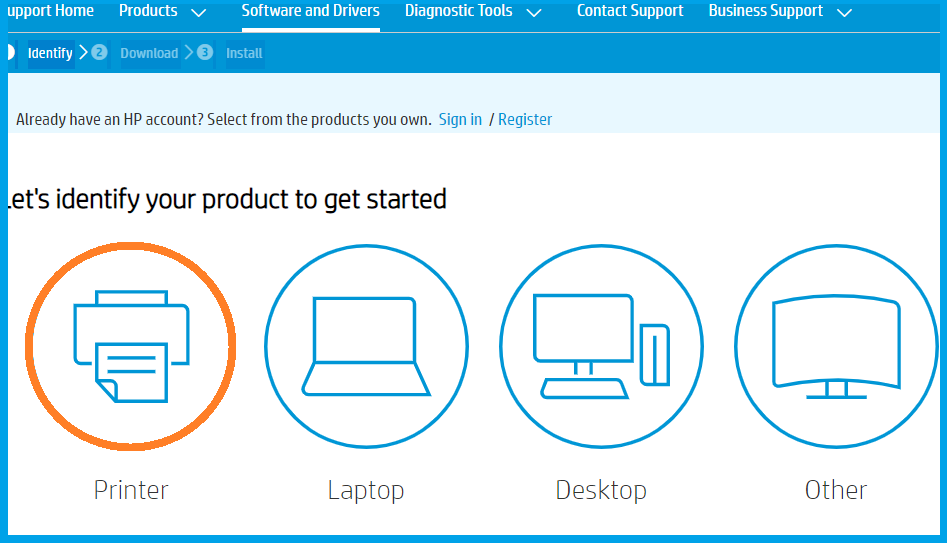Electronicsolution.id – Apakah dokumen yang baru selesai kamu ketik tidak bisa di-print? Coba perhatikan di aplikasi printer, apakah terdapat tulisan not responding atau tidak. Ketika tulisan tersebut muncul, segera gunakan salah satu cara mengatasi printer not responding yang ada di halaman ini.
Kamu bisa memperbaikinya dengan memeriksa koneksi, memeriksa performa komputer, mengurangi dokumen yang di-print, dan 4 cara lainnya. Semua cara untuk mengatasi printer error dibahas secara rinci di bawah ini:
Cara Mengatasi Printer Not Responding
Jika di aplikasi muncul tulisan not responding, coba atasi mulai dari menggunakan cara yang pertama, hingga menggunakan cara yang ketujuh. Berikut cara-caranya:
1. Memeriksa Koneksi Printer dengan Komputer
Cara pertama yang dapat digunakan untuk mengatasi aplikasi printer yang tidak merespon adalah memeriksa sambungan antara printer dengan komputer. Sambungan ini berfungsi untuk mentransfer perintah dari komputer ke printer.
Jika ada gangguan di koneksi ini, proses printing tentunya akan mengalami gangguan. Bisa jadi, aplikasi printer menjadi not responding akibat dari tidak baiknya koneksi antara printer dan komputer. Untuk itu, kamu perlu memeriksa koneksi ini.
Ada 3 jenis koneksi yang umumnya digunakan di Indonesia, yaitu menggunakan kabel USB, bluetooth, dan internet. Jika menggunakan kabel USB, coba lepas kabel dari komputer dan printer. Periksa apakah kabel ini berada di dalam kondisi yang baik atau tidak.
Kemudian, pasang lagi tiap ujungnya secara perlahan dan rapat. Jika menggunakan sambungan internet, pastikan kedua device terhubung ke dalam koneksi internet yang sama. Jika menggunakan bluetooth, pastikan komputer terhubung dengan printer yang tepat.
2. Memeriksa Performa Komputer
Aplikasi driver printer bekerja memanfaatkan hardware yang ada di dalam komputer. Jika komputer bekerja terlalu berat, aplikasi apapun yang sedang dibuka kemungkinan akan menjadi not responding. Hardware komputer yang berkaitan dengan ini adalah harddisk.
Biasanya, aplikasi menjadi not responding ketika beban kerja harddisk terlalu berat. Sehingga, salah satu cara mengatasi printer not responding adalah mengurangi beban kerja hardware ini. Untuk mengetahui harddisk sedang bekerja dengan berat atau tidak, ikuti langkah-langkah berikut:
- Klik kanan pada Toolbar.
- Klik Task Manager.
- Buka bagian Performance.
- Perhatikan grafik Disk 0.
Disk 0 merupakan harddisk internal yang ada di dalam komputer. Biasanya, aplikasi menjadi not responding ketika grafik ini mencapai puncak atau berada di angka 100% secara terus-menerus. Itu artinya, harddisk sedang bekerja sangat keras.
Cara untuk mengurangi kerja harddisk adalah menutup aplikasi yang membuatnya bekerja dengan keras. Bagaimana cara mengetahui aplikasi apa yang membuat hardisk bekerja keras? Caranya, yaitu:
- Buka Task Manager.
- Buka bagian Processes.
- Klik Disk.
- Perhatikan software apa yang berada di posisi paling atas.
Untuk mengurangi beban kerja harddisk, kamu bisa menutup aplikasi yang berada di posisi paling atas. Tutup aplikasi kecuali aplikasi evercoss-winner-t-ultra-r40a/” title=”Baca lebih lanjut tentang sistem”>sistem“>sistem.
3. Mengurangi Jumlah Print
Selain karena beban kerja harddisk, aplikasi printer juga bisa menjadi not responding akibat mendapatkan pekerjaan yang terlalu banyak. Jika kamu mencetak banyak dokumen yang berbeda sekaligus, bisa jadi aplikasi printer menjadi kebingungan akibat banyaknya perintah yang masuk.
Sehingga, cara mengatasi masalah ini adalah dengan mengurangi jumlah dokumen yang dicetak. Kamu bisa menutup paksa aplikasi printer terlebih dahulu. Kemudian, cetak lagi dokumen-dokumen yang ingin dicetak dengan jumlah yang lebih sedikit.
Tunggu hingga dokumen-dokumen yang masuk di kloter pertama tercetak. Jika kloter pertama sudah tercetak semua, barulah cetak dokumen-dokumen yang masuk di kloter selanjutnya.
4. Restart Spooler
Berbeda dengan cara-cara sebelumnya, cara mengatasi printer not responding yang satu ini bisa jadi cukup rumit bagi kamu yang jarang mengotak-atik komputer. Terdapat sebuah software kecil yang disebut dengan spooler.
indosat/” title=”Baca lebih lanjut tentang Software”>Software ini merupakan salah satu aplikasi yang berperan penting di dalam proses printing. Ada kemungkinan jika spooler dari printer yang kamu gunakan bermasalah. Kasus ini biasanya disebut dengan printer spooling.
Jika aplikasi ini bermasalah, kamu tidak perlu repot untuk menginstalnya ulang. Yang perlu untuk dilakukan adalah me-restart aplikasi kecil ini. Bagaimana caranya? Sebelumnya, pastikan kamu mengakses komputer tidak sebagai tamu.
Jika Windows yang kamu gunakan memiliki lebih dari satu user, jangan masuk dengan menggunakan user tamu (guest). User yang perlu untuk digunakan adalah user administrator.
Ketika sudah masuk dengan menggunakan user tersebut, restart spooler dengan menggunakan langkah-langkah sebagai berikut:
- Klik kanan ikon Windows.
- Klik Run.
- Di kolom Open, ketik “services.msc”.
- Scroll ke bawah untuk menemukan Print Spooler.
- Klik dua kali Print Spooler.
- Klik Stop.
- Klik Start.
- Klik OK.
Biasanya, jika sudah dihentikan paksa dan diaktifkan ulang, aplikasi printer dapat bekerja kembali secara normal.
5. Install Ulang Driver Printer
Bisa jadi, aplikasi printer bertuliskan not responding karena ada bug di dalam aplikasi. Jika penyebabnya adalah ini, maka cara mengatasi printer error yang sesuai adalah dengan menginstal ulang driver. Bagaimana cara menginstal ulang driver printer?
Sebelumnya, ketahui nama dari printer yang digunakan. Selanjutnya, uninstall dan install ulang driver printer tersebut menggunakan langkah-langkah sebagai berikut:
- Buka Control Panel.
- Klik Program & Features.
- Cari aplikasi yang namanya sesuai dengan nama printer. Contoh nama printer yaitu Canon MP280, Canon MP287, Canon G1010, dan lain sebagainya.
- Klik aplikasi
- Klik Uninstall.
- Ikuti proses uninstall sampai selesai.
- Restart komputer.
- Install ulang aplikasi driver.
Aplikasi yang diinstal haruslah aplikasi driver yang sama seperti yang sebelumnya. Jika aplikasi driver yang digunakan merupakan driver untuk printer yang berbeda, maka printer tidak bisa digunakan.
6. Menggunakan Driver yang Kompatibel Dengan OS
Setiap aplikasi memiliki batasannya masing-masing. Salah satu batasan yang dimiliki oleh sebuah aplikasi adalah OS yang kompatibel dengan aplikasi tersebut. Misalnya, driver yang kamu gunakan merupakan driver khusus untuk Windows 10. Padahal, OS yang kamu gunakan adalah Windows 7.
Sebagian besar aplikasi tidak akan bisa diinstal dengan memberikan notifikasi bahwa OS tidak kompatibel. Di sisi lain, ada juga aplikasi driver printer yang bisa diinstal. Meskipun bisa diinstal, aplikasi driver ini tidak dapat bekerja dengan baik di Windows 7.
Salah satu dampak dari tidak kompatibelnya sistem operasi adalah printer not responding. Sehingga, untuk menghindari hal tersebut, kamu perlu untuk menggunakan driver printer yang sesuai dengan OS yang digunakan.
7. Membawa Printer ke Ahli Reparasi
Jika semua cara mengatasi printer not responding di atas sudah dicoba dan printer masih saja tidak merespon, kemungkinan yang terjadi adalah hal terburuk. Hal terburuk yang dimaksud adalah adanya kerusakan di printer.
Cara-cara sebelumnya efektif untuk mengatasi berbagai masalah software dan koneksi printer. Namun, tidak ada yang bisa membantu untuk memperbaiki hardware printer yang rusak. Cara satu-satunya untuk mengatasi hardware yang rusak adalah memperbaikinya.
Kamu bisa membawa printer ke ahli reparasi printer langgananmu untuk segera mendapat diagnosa kerusakan dan mendapat perbaikan.
Atasi menggunakan cara mengatasi printer not responding di atas secara berurutan dari cara pertama. Jika hanya dengan memeriksa koneksi printer tulisan not responding menjadi tidak muncul kembali, maka kamu tidak perlu menggunakan cara selanjutnya.
Baca Juga :
- Cara Merekam Layar Laptop Windows 10
- Aplikasi Pemisah Suara Dan Musik
- Cara Mengubah Bahasa Di Webtoon
- Cara Instal Windows 10 Dengan Flashdisk Di PC